Page 1
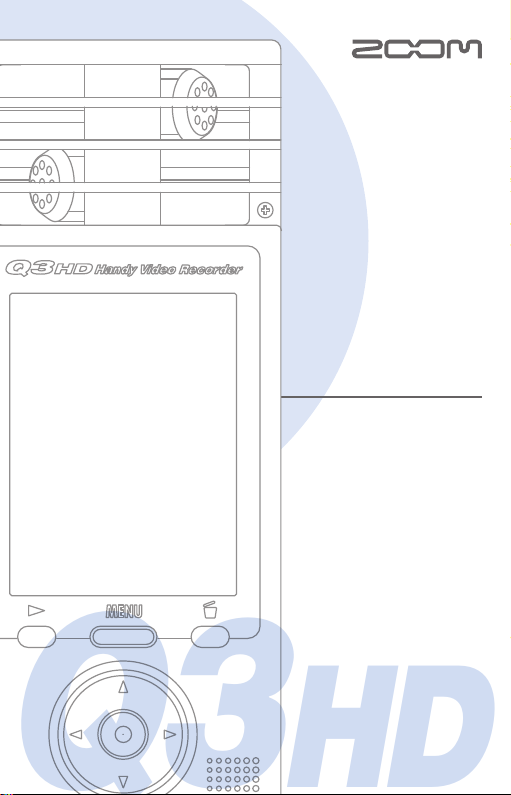
Handy
Q3HD
Video
Recorder
Q3HD
ユーザーガイド
ご使用になる前に
「安全上/使用上のご注意」を
必ずお読みください
Page 2
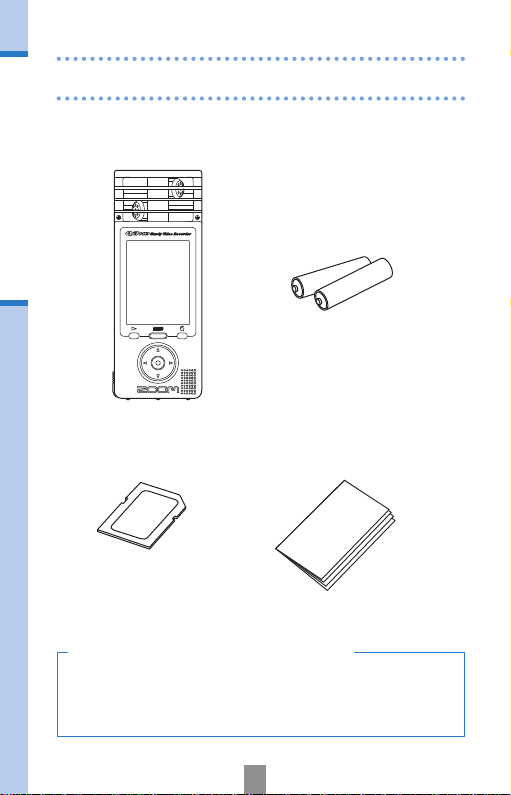
同梱品一覧
同梱品一覧
・Q3HD 本体
・単三形乾電池× 2(試供品)
※電池はアルカリ電池またはニッケル
水素充電池をご使用ください。
・ユーザーガイド(本書)・SD カード
動画の編集 / 共有ソフトウェア HandyShare
HandyShare を お 使い に なる に は、 付属 の SD カ ー ド に収 め られ て いる
HandyShare のインストーラー をダブルクリックして、インストール を行って
ください。また、パソコンに QuickTime がインストールされて いない場合は、
HandyShare 起動後の画面の指示に従ってインストールを行ってください。
1
Page 3
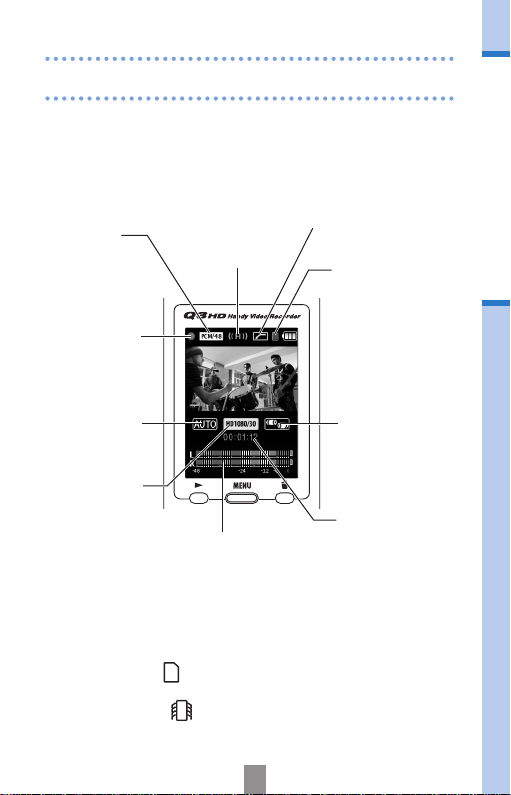
各部の機能
■基本画面
ローカットフィルタが有効に設定
録音/ 録画時の音質を
表示します。
現在 の動 作状態
を表示します。
シー ン設 定を表
示します。
録画 時の 画像サ
イズ /フ レーム
数を表示します。
マイク/ラインから入力された
音声や、再生時の音量レベル を
表示します。
※録音/録画先
・ SD カードアイコン
このアイコンが表示されている時は、SD カードに録音/録画します。
・ 内蔵メモリアイコン
このアイコンが表示されている時は、内蔵メモリに録音/録画します。
されている場合に表示します。
マイ クの録音レ ベル
を表示します。
録音/録画先※をアイ
コンで表示します。
ライン入力かステレオ
マイクかを表示します。
録音/録画時 間や、
録音/録画が可能な
時間を表示します。
各部の機能
2
Page 4
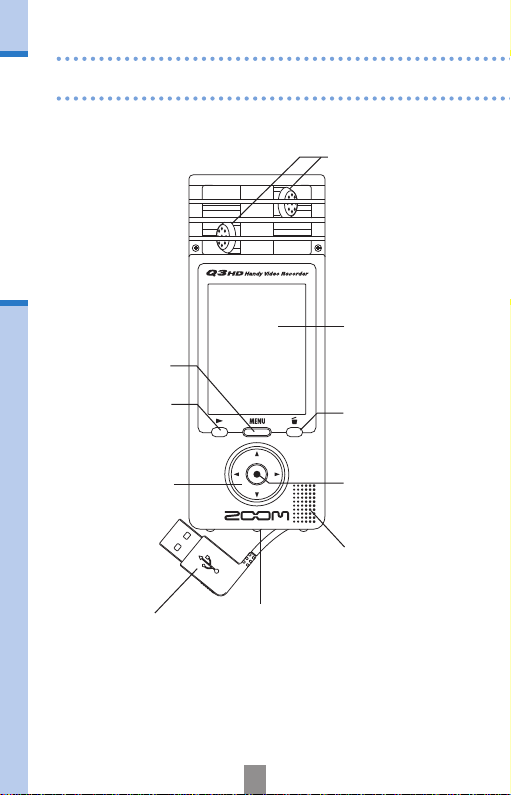
各部の機能のつづき
■本体各部
各部の機能
各種設定メニューを
表示します。
およそ前方 120°の範囲の
音声を 録音する ステレオ
マイクです。
動画や各種情報を表
示します。
記録した動画/音声
の再生や一時停止が
行えます。
項目選択や音量の調
節ができます。
パソコンと接続して SD
カード 内のデー タを参
照・操作できます。
記録した動画/音声
を削除できます。
動画や音声の記録を
開始した り、選択し
た項目の決定を行え
ます。
起動・ 終了・操 作音
や記録した音声を聴
くことができます。
カメラの三脚(サイズ:1/4-20UNC)
を取り付けられます。
3
Page 5
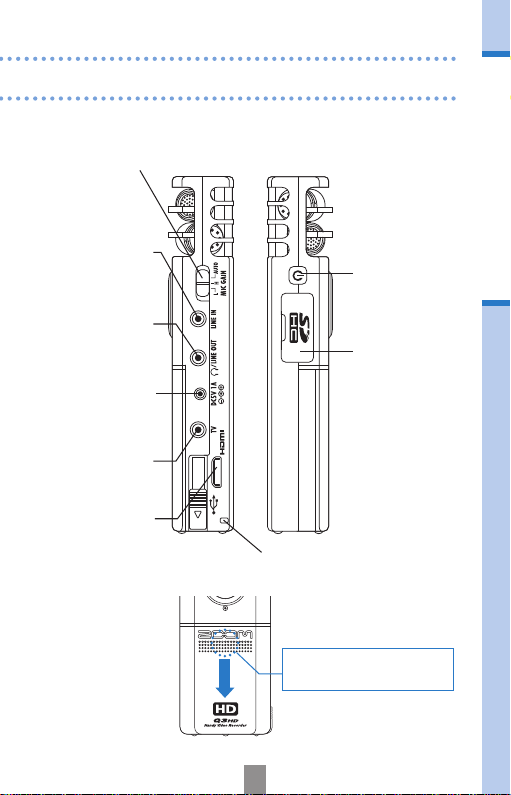
マイクの録音レベルを 3 段階(L= 低感度 , H= 高感度 , AUTO= 自動)
に切り替えられます。
外部 機器からの 音
声を 入力するこ と
ができます。
ヘッドホンや外部機
器に音声を出力する
ことができます。
別売のAC アダプター
(ZOOM AD-14)を接
続できます。
TV などにアナログ
の動 画と音声を 出
力できます。
HDMI 対応 TV など
にデ ジタルの動 画
と音 声を出力す る
ことができます。
落下防止のた めのスト ラップ
を取り付けられます。
本体電源のオン/
オフができます。
SD カード または
SDHC カードの差
し込み口です。
■電池の入れ方
ここを押し ながらケースを開 け
て、電池をセットします。
※電池はアルカリ電池またはニッケル
水素充電池をご使用ください。
各部の機能
4
Page 6
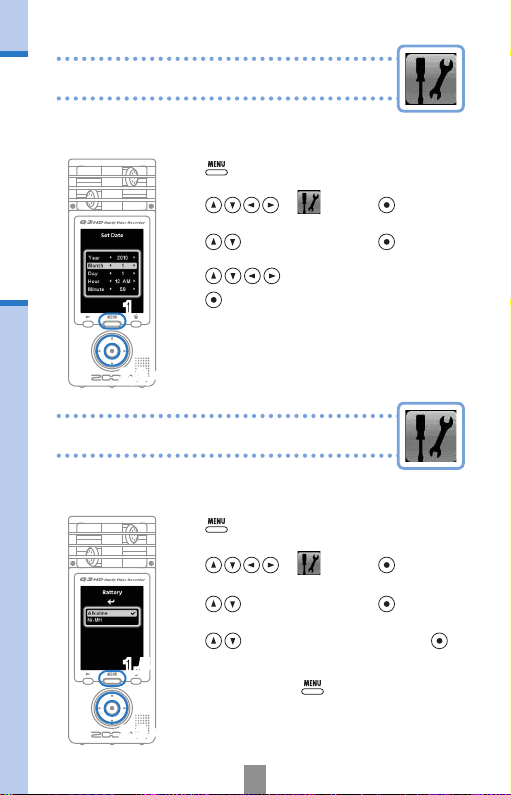
日時の設定/電池種別の選択
日時の設定
記録した動画・音声 ファイルの情報に反映されますので、
最初に正確な値を設定してください。
を押し、メインメニューを表示させます。
1.
2.
3.
4.
1
設定完了後、SETTING メニューに戻ります。
5.
で を選択し、 を押します。
SETTING
で「SetDate」を選択し、 を押します。
を使用し て現在の日時に合わせ、
を押します。
2,3,4
電池種別の選択
電池の種別を設定することにより、正確な電池残量を表示
させることができます。
を押し、メインメニューを表示させます。
1.
で を選択し、 を押します。
SETTING
で「Battery」を選択し、 を押します。
で使用する電池の種類を選 択し、 を
5
1,5
2,3,4
2.
3.
4.
押します。
設定を終えたら、 を押します。
5.
※電池はアルカリ電池ま たはニッケル水素充電池をご使用くだ
さい。
Page 7
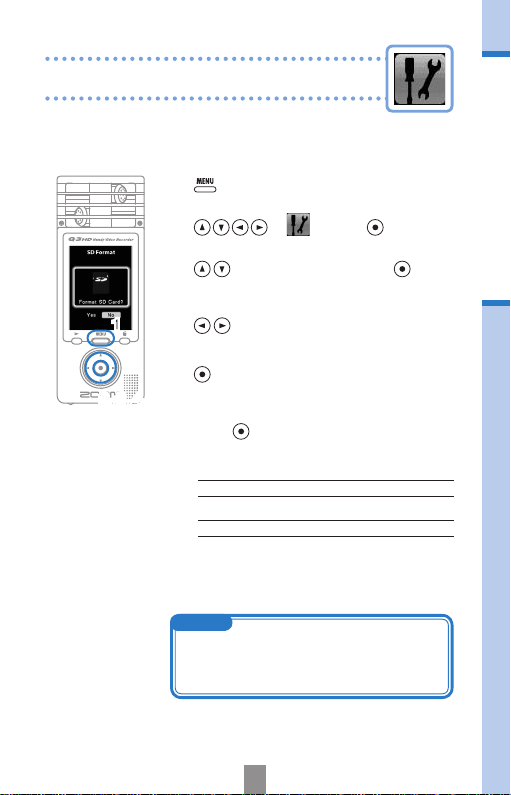
SD カードのフォーマット
SD カードを初期化して、Q3HD で使用できるようにします。
この操作を行うと、すべてのデータが消去され、元に戻す
ことができなくなりますのでご注意ください。
を押し、メインメニューを表示させます。
1.
SD カードのフォーマット
1
2,3,4,5
2.
3.
ます。
4.
「Yes」を、しない場合は「No」を選択してから、
再度確認画面が表示 されるので、同様に選 択し
5.
てから を押します。
●「Yes」を選択した場合
フォーマットが開始されます。
●「No」を選択した場合
SETTING メニューに戻ります。
フォー マット終了後、SETTING メ ニューに戻 り
6.
ます。
MEMO
・ SD カード のプロテク トを ON にしてい ると、
フォーマットできません。
・ 同時に、内蔵メモリのデータも初期化されます。
で を選択し、 を押します。
SETTING
で「SD Format」を選 択し、 を押し
を使用 して、フ ォーマット する場 合は
を押します。
6
Page 8
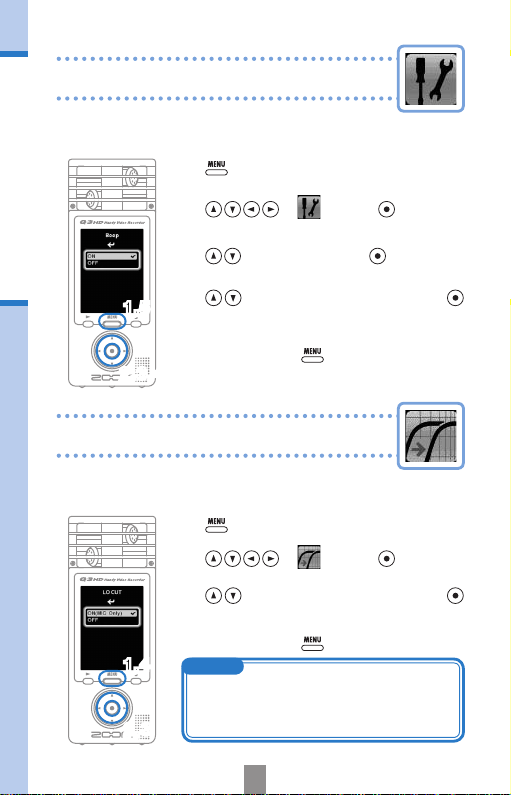
操作音のオン・オフ/雑音の軽減
操作音のオン・オフ
本製品 起動時や操作中のスピー カー音の有無を設定する
ことができます。
を押し、メインメニューを表示させます。
1.
で を選択し、 を押します。
SETTING
で「Beep」を選択し、 を押します。
で「ON」または「OFF」を選択し、
1,5
2.
3.
4.
を押します。
設定を終えたら、 を押します。
5.
2,3,4
雑音の軽減
ローカ ットフィ ルタ機能を オンにす ると、風による雑音
などを軽減させる効果があります。
を押し、メインメニューを表示させます。
1.
で を選択し、 を押します。
LO CUT
で「ON」または「OFF」を選択し、
7
1,4
2,3
2.
3.
を押します。
設定を終えたら、 を押します。
4.
MEMO
アクセサリーパック「APQ-3HD」に含まれるウィ
ンドスクリー ンを使用する ことで、より効果が
高まります。
Page 9

録音レベルの設定
マイク 感度を切 り替えるこ とで、小さ な音から大音量の
バンド演奏まで最適なレベルで録音することができます。
録音状況に合わせて、 録音レベル調整スイ ッチ
1.
を切り替えます。
低感度(バンド演奏、コンサート向け)
L ‥‥‥
高感度(フィールドレコーディング向け)
1
MEMO
AUTO LEVEL
Up and Down ‥‥
One Way Down ‥
AUTO 時、AUTO LEVEL メニューでマイク感度
の動作を設定できます。
H ‥‥‥
自動調整(多用途向け。音割れしないよ
AUTO ‥‥
う録音レベルを一定に保ちます。)
感度を入力に応じて上下させる
過大入力に対して感度を下げるだけにする
音声のモニター設定
録音している音声をライン/ヘッドホン出力端子、TV 出力
端子、HDMI 端子からモニターすることができます。
を押し、メインメニューを表示させます。
1.
録音レベルの設定/音声のモニター設定
1,5
2,3,4
2.
3.
します。
4.
を押します。
設定を終えたら、 を押します。
5.
で を選択し、 を押します。
SETTING
で「Sound Monitor」を選択し、 を押
で「ON」または「OFF」を選択し、
8
Page 10

撮影シーンの選択/画質の選択
撮影シーンの選択
動画の撮影状況に応じて、カメラの設定を選択できます。
暗いところや強いライトのあるステージでも、最適な動画
を撮影することができます。
を押し、メインメニューを表示させます。
1.
で を選択し、 を押します。
SCENE
でモードを選択し、 を押します。
1,4
2,3
2.
3.
Auto
自動的に最適な設定を行います。
Concert Lighting
ライブやコンサートなど、強いライトがあるシーン
に最適な設定を行います。
Night
夜間や暗いシーンに最適な設定を行います。
設定を終えたら、 を押します。
4.
画質の選択
録画時の解像度とフレーム数を変更できます。
画質を良くするにしたがって、録画可能な時間は減少します。
を押し、メインメニューを表示させます。
1.
1,4
2,3
2.
3.
設定を終えたら、 を押します。
4.
で を選択し、 を押します。
VIDEO
で解像度を選択し、 を押します。
9
Page 11

音質の選択
録音/録画時の音質を選択できます。
音質を良くするにしたがって、録音可能な時間は減少します。
を押し、メインメニューを表示させます。
1.
で を選択し、 を押します。
SOUND
1,4
2,3
2.
SOUND QUALITY メ ニューが表示されますので、
3.
必要に応じて各項目の設定を変更します。
Format
フォーマット(PCM または AAC)の選択ができます。
Sample Rate
PCM 選択時、Sample Rate の変更ができます。
Bit Length/Rate
PCM 選択時は Bit Length を、AAC 選択時は Bit Rate
を変更できます。
設定を終えたら、 を押します。
4.
音質の選択
10
Page 12

録音/録画する
録音/録画する
基本画面からボタン 1 つで録音/録画が開始されます。
準備が整ったら、 を押します。
1.
録音/録画が開始されます。
・ 録画するか録音(音声のみ)
する かの選択 は、 で行
います。
・ を押す ことでズ ーム
イン /アウト を、 を
1,2
<音声のみの場合>
MEMO
・ 録音/録画 中にカードへの転送速度 が間に合わなかった場合、「Low
Speed Card !」と表 示され停止します。これ を避けるため、ク ラス 4
以上のカ ードの使用を推 奨します。また、www.zoom.co.jp では、使
用可能な SD カード情報を公開しています。
・ SD/SDHC カードが挿されていない状態でも、本体メモリ(64MB)に
録画するこ とができます。なお、この 動画は本体上でのみ再生でき、
コピーや移動はできませんので、ご注意ください。
押すこ とでライン /ヘッド
ホン使 用時の音量 調節を行
えます。
録り終えたら、 を押します。
2.
基本画面に戻ります。
CAMERA
<ズームイン/アウト>
<音量調節>
11
Page 13

再生する
録音/録画した音や動画を再生するには横向きで使用します。
2
1,2
基本画面で を押します。
1.
別のファイルを再生したい場合は で選択し、 を押します。
2.
●その他のボタン機能
音量調節 ……………
早送り・早戻し …… 再生中に または を長押し
一時停止・解除 ……
MEMO
Q3HD で撮影された動画しか再生することができません。
再生中および一時停止中に
再生する
12
Page 14

削除する
動画や音声を削除し、メディアの空き容量を増やすことができます。
削除する
削除したい動画を再生させ を押します。
1.
・ 基本画面で押すと、最後 に再生、もしく は録
画した動画が削除対象として選択されます。
確認画面が表示されるので、削除するには「Yes」
2.
1
2
を、キ ャンセル したいと きは「No」を選 択し、
を押します。
13
Page 15

■
複数の動画をまとめて削除するには
基本画面または再生状態のとき、 を押すと、
1.
Delete this le? 画面が表示されます。
この時もう一度 を押すと動画選択画面が表
示されます。
削除する
2.
2,5
1,4
わせ、 を押します。
削除する動画の数に応じて手順 2を繰り返します。
3.
・ 全 ての動画を選択 したいときは、 を押し
ます。
選択し終えたら、 を押します。
4.
確認画面が表示されるので、削除するには「Yes」
5.
を、キ ャンセル したいと きは「No」を選 択し、
3
で削除したい動画にカーソルを合
を押します。
14
Page 16

編集する
記録した動画や音声を「分割(DIVIDE)」したり、「部分削除(TRIM)」
することができます。
編集する
を押し、メインメニューを表示させます。
1.
1,6
2,3,4,5
2.
記録 した動画 がサムネイ ルで表示 される ので、
3.
を押します。
編 集メ ニュ ー が表 示さ れ るの で、 で
4.
メニューを選択し、 を押します。
16 ページを参考に確認・編集します。
確定操 作後、再確認画 面が表示され るので、実
5.
行するには「Yes」を、キャンセルしたいときは
「No」を選択し、 を押します。
編集を終えたら、 を押します。
6.
で を選択し、 を押します。
FILE
で 編集したい動画 を選択し、
15
Page 17

< DIVIDE(分割)>
< TRIM(部分削除)>
< INFORMATION(ファイル情報)>
…… サムネイル表示に戻る
… 分割位置移動
……… 再生/一時停止
……… 分割位置の確定
… 削除範囲の始点/
終点位置移動
… 削除範囲の始点/
終点切り替え
……… 再生/一時停止
……… 削除範囲の始点/
終点位置確定
編集する
16
Page 18

外部機器との接続
外部機器との接続
目的に応じて、色々な機器に接続できます。
■
記録したファイルを動画共有サイトへアップロードする/
編集を行う/パソコンに保存する(USB 接続)
本製品の電源をオフにした状態で、Windows 搭載 PC または Macintosh に内
蔵 USB 端子を接続します。このとき、
以下のような操作ができます。
・
動画共有サイトへのアップロード
・音に残響音などの効果を加える
・音や動画の再生
・ファイルの削除/バックアップ
・音や動画の指定範囲を抜き出す
MEMO
HandyShare は付属の SD カードに収められています。
→ 1 ページ
■外部機器から音声を取り込む(LINE IN 接続)
外部機器から音声を取り込んで録音することができます。
LINE IN に外部機器を接 続しているときは、ステレオマイク
は無効になります。
付属ソフトウェア「HandyShare」
により、
17
Page 19

■外部オーディオ機器、ヘッドホンで音声を聴く
(LINE OUT 接続)
ヘッドホンを使用したいときや、外部
オーディオ機器のアンプを利用して音
声を聴くことができます。
録音 中の音声 をヘッ ドホンで 聴くに
は、モニター機能を ON にします。
→ 8 ページ「音声のモニター設定」
■ TV で表示する(AV 接続)
AV ケーブルを使用して、TV などに記録し
た動画・音声を出力することができます。
・外 部 T V に 接 続す る 前に 、S ET TI NG
メニューの TV OUT 設定を地域に合わせ
て変更してください。
■ TV で表示する(HDMI 接続)
HDMI ケーブルを使用して、HDMI 対応 TV
に、高画質で表示させることができます。
MEMO
TV によってサ ポートされている
音声フ ォーマットの種 類が異な
るため、 正しく再 生できな い場
合があります。
注 意
Q3HD 側の端子は HDMI ミニ端子(タイプ C)です。
市販の HDMI ケー ブルを使用する 場合は、片 方の端子が Q3HD と
接続するための HDMI ミニ端子(Type C)で、もう片方がお使いの
TV に合った形状の HDMI 端子の、High Speed HDMI Cable(カテゴ
リ 2 ケーブル)をご使用ください。
外部機器との接続
18
Page 20

情報の表示/設定内容をリセットする
情報の表示
ファームウェアのバージョンと録画可能な空き容量を確認
できます。
を押し、メインメニューを表示させます。
1.
で を選択し、 を押します。
INFO
1,4
2.
情報を確認します。
3.
確認を終えたら、 を押します。
4.
2
設定内容をリセットする
画質や音質、シーン設定など、本体の設定内容を工場出荷
時の状態に戻します。
を押し、メインメニューを表示させます。
1.
で を選択し、 を押します。
SETTING
で「Reset」を選択し、 を押します。
19
1
2,3,4
2.
3.
確認画面が表示され るので、リセットするには
4.
「Yes」を、キャン セルしたいときは「No」 を選
択し、 を押します。
Page 21

ファームウェアのバージョンアップ
必要に応じて、ファームウェアのバージョンアップを行います。
MEMO
フ ァ ー ム ウ ェ ア の バ ー ジ ョ ン は
INFORMATION メニューで 確認するこ
とができます。
バージョンアップ用ファイルを SD カードにコピーします。
1.
・最新 のバージ ョンアッ プ用ファ イルは www.zoom.co.jp
からダウンロードできます。
SD カードを本体のカードスロットに差し込みます。
2.
を押し ながら を押し て起
3.
動します。
バージョンアップ画面が表示されます。
表示されたバージョンアップ内容で
4.
よけれ ば、「Yes」を選択 して を
押します。
バージ ョンアップ が完了して Complete 画面 が表示され たら、
5.
を押して終了してください。
ファームウェアのバージョンアップ
注 意
電池残量が足りないときは、バージョンアップできません。
20
Page 22

安全上/使用上のご注意
安全上/使用上のご注意
この表示を無視して誤った取り扱いをす ると、使用者が死亡ま
たは重傷を負う可能性が想定される内容を示しています。
警 告
この表示を無視して誤った取り扱いをす ると、使用者が傷害を
負う可能性、または物的損害のみの発生が 想定される内容を示
しています。
注 意
本製品を安全にご使用いただくために、次の事項にご注意ください。
■電源・電池について
・ AC アダプターは必ず「DC5V1A センタープラスタイプ(ZOOM AD-14:
別売)」をご使用ください。
警 告
・ AC ア ダプターを長時間ご使用にならない ときは、コンセントから抜い
てください。
・ 乾 電池をご使用の 際は、市販のアル カリ電池またはニ ッケル水素充電
池の単三形乾電池× 2 を正しい方向にセットしてお使いください。
・ 長 期間ご使用にな らない場合は、乾 電池を本体から取 り出してくださ
い。
■使用環境について
次のような場所でのご使用は、故障の原因となりますのでお避けください。
・ 温度が極端に高くなるところや低くなるところ
注 意
・ 暖房器具など熱源の近く
・ 湿度が極端に高いところや、水滴のかかるところ
・ 砂やほこりの多いところ
・ 振動の多いところ
■取り扱いについて
本製品を分解したり、改造しないでください。けがや故障の原因となります。
分解・改造が原因で 故障が発生しても当社では責任を 負いかねますのでご
了承ください。
警 告
スイッチ類には無 理な力を加えないようにしてくだ さい。必要以上に力を
加えたり、落としたりぶつけるなどの衝撃は故障の原因となります。
注 意
このユーザーガイドは将来必要となることがありますので、必ず参照しやすい
ところに保管してください。
21
Page 23

FCC regulation warning (for U.S.A.)
This equipment has been tested and found to comply with the limits for a Class B digital
device,pursuant to part 15 of the FCC Rules. These limits are designed to provide reasonable protection against harmful interference in a residential installation.This equipment generates, uses and
can radiate radio frequency energy and, if not installed and used in accordance with the instructions, may cause harmful interference to radio communications. However, there is no guarantee
that interference will not occur in a particular installation. If this equipment does cause harmful
interference to radio or television reception, which can be determined by turning the equipment off
and on, the user is encouraged to try to correct the interference by one or more of the following
measures:
Reorient or relocate the receiving antenna.
Increase the separation between the equipment and receiver.
Connect the equipment into an outlet on a circuit different from that to which the
receiver is connected.
Consult the dealer or an experienced radio/ TV technician for help.
For EU Countries
Declaration of Conformity:
This product complies with the requirements of
EMC Directive 2004/108/EC and
Low Voltage Directive 2006/95/EC
THIS PRODUCT IS LICENSED UNDER THE AVC PATENT PORTFOLIO LICENSE FOR THE PERSONAL AND NONCOMMERCIAL USE OF A CONSUMER TO
(i) ENCODE VIDEO IN COMPLIANCE WITH THE AVC STANDARD (“AVC VIDEO”) AND/OR
(ii) DECODE AVC VIDEO THAT WAS ENCODED BY A CONSUMER ENGAGED IN A PERSONAL AND NONCOM-
MERCIAL ACTIVITY AND/OR WAS OBTAINED FROM A VIDEO PROVIDER LICENSED TO PROVIDE AVC
VIDEO.
NO LICENSE IS GRANTED OR SHALL BE IMPLIED FOR ANY OTHER USE. ADDITIONAL INFORMATION MAY BE OBTAINED FROM MPEG LA, L.L.C. SEE HTTP://WWW.MPEGLA.COM
Windows は、 米国 Mic rosoft 社の 商標で す。Macintosh、Qu ickTime およ び QuickTime ロゴは、 米国お
よびその他の国々で登録 された Apple Co mputer Inc. の登録商標または商標です。SD ロゴ、SDHC ロゴは
商標です。You Tube は、Google,I nc. の登録商標 です。HDMI(High-D enition M ultimedia I nterface)と
は、HDMI Licensing, LLC の商標です。文中 のその他の製品名、登録商標、会 社名は、それぞれ
の会社に帰属します。
本書の内容および製品の 仕様は予告なしに変更されること があります。
22
Page 24

www.zoom.co.jp
株式会社 ズーム
101-0062 東京都千代田区神田駿河台 4-4-3
本書の一部または全部を無断で複製/ 転載することを禁じます。
Q3HD-5010-1
